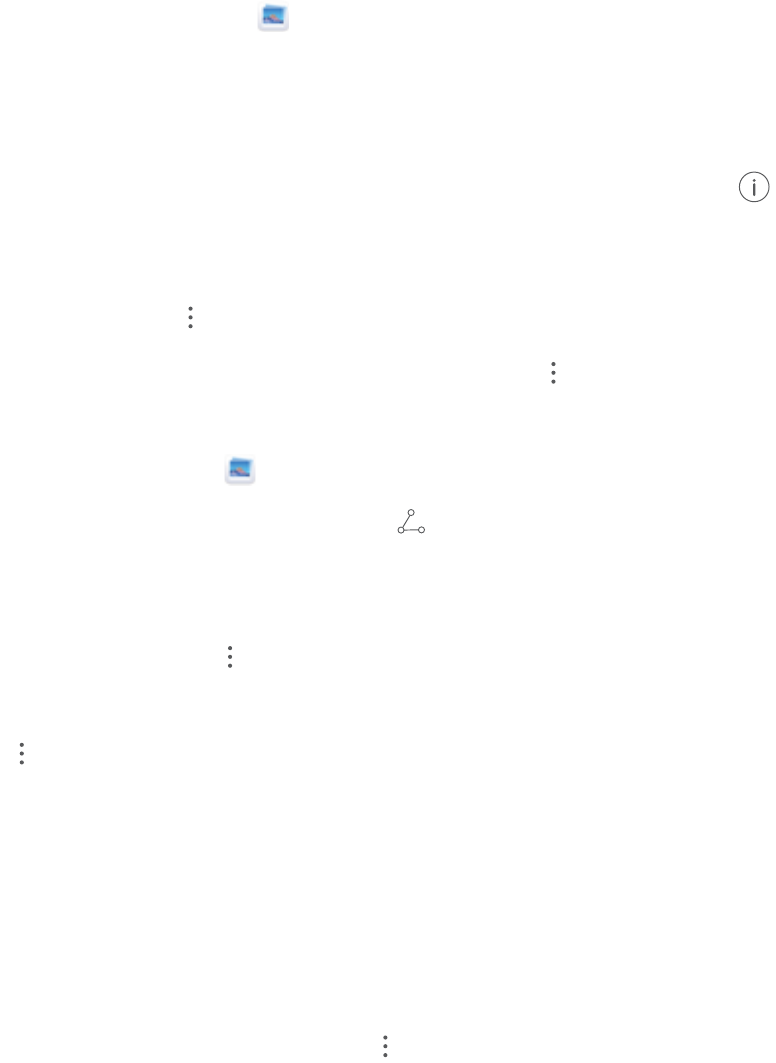-
Ik heb mijn tablet opgeladen, maar nu probeer ik hem op te starten maar gaat die niet aan… Gesteld op 10-10-2021 om 08:39
Reageer op deze vraag Misbruik melden -
Huawei Mediapad is opgeladen, ik hoor meldingsgeluiden , maar bij aaleggen toestel, krijg ik geen beeld, scherm blijft grijs/zwart ! Aangekocht rond black friday, dus nog heel recent . Wat kan het probleem zijn ? Gesteld op 24-12-2020 om 16:26
Reageer op deze vraag Misbruik melden -
Mijn Huawei mediapad T5 staat om onverklaarbare reden op vliegtuigmodus en ik weet niet hoe hem hier af te krijgen. Gesteld op 1-9-2020 om 15:19
Reageer op deze vraag Misbruik melden -
Ik weet niet hoe ik de tablet aan moet zetten,kunt u me helpen Gesteld op 10-8-2020 om 19:48
Reageer op deze vraag Misbruik melden -
Goedemiddag,
Reageer op deze vraag Misbruik melden
Heb de Huawei Mediapad T5 bij T-mobile gekocht omdat ik daar al een abonnement TV thuis en Mobiel heb.
Bij het installeren van de software wordt een wachtwoord gevraagd, dat ik niet kan vinden.
Wel is mij verteld dat het invoeren van de meegeleverde pincode voldoende zou zijn, maar die werkt niet.
Kan iemand mij advies geven?
Alvast dank.
Rick Muller Gesteld op 31-7-2020 om 17:05 -
Ik wil mijn prullebak leeg maken hoe moet ik dat doen Gesteld op 26-3-2020 om 10:33
Reageer op deze vraag Misbruik melden